Windows のメモ帳についにスペルチェックと自動修正機能が登場

知っておくべきこと
- メモ帳では、スペルミスのある単語を強調表示したり、スペルの候補を表示したり、タイプミスを自動修正したりできるようになりました。
- メモ帳の設定からスペルチェックと自動修正を有効または無効にすることができます。
- ログ ファイルやコーディング関連のファイル タイプなど、特定のファイル タイプではスペルチェックと自動修正は有効になりません。
Windows のメモ帳アプリに、スペルチェックとオートコレクトという 2 つのテキスト編集機能がついに追加されました。これで、タイプミスやおかしな間違いを簡単に防ぐことができます。Microsoft がメモ帳という 1983 年に導入された機能に愛着を示すのに、わずか 40 年しかかかりませんでした。
Microsoft は 3 月に、Canary チャネルで Windows Insider 向けに 2 つのメモ帳機能を初めてリリースしました。現在、一般ビルドへの展開の準備が整っているようです。
スペルチェックは期待通りに動作します。メモ帳がスペルミスのある単語を識別すると、その単語が赤い下線で明確に強調表示されます。
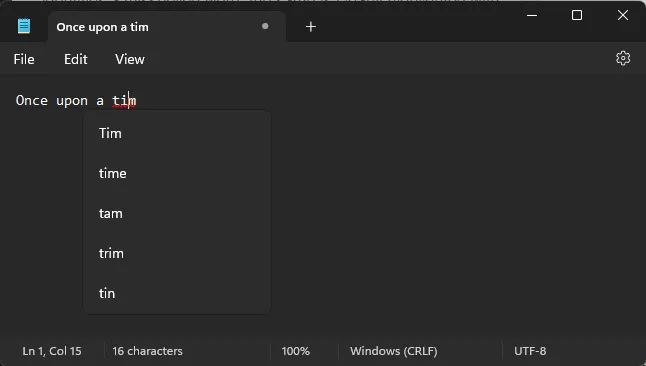
スペルミスのある単語をクリックすると、いくつかの候補が表示されます。また、単語を右クリックして「スペル」を選択すると、候補やその他のオプションが表示されます。メモ帳が単語をタイプミスとして誤って認識したと思われる場合は、その単語を辞書に追加して、再度強調表示されないようにすることができます。
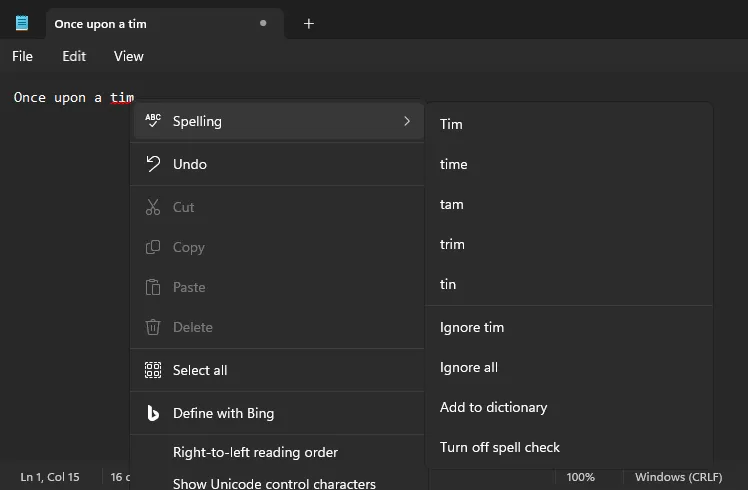
「スペルチェック」をオンにすると、メモ帳の「自動修正」機能により自動的に修正が行われます。
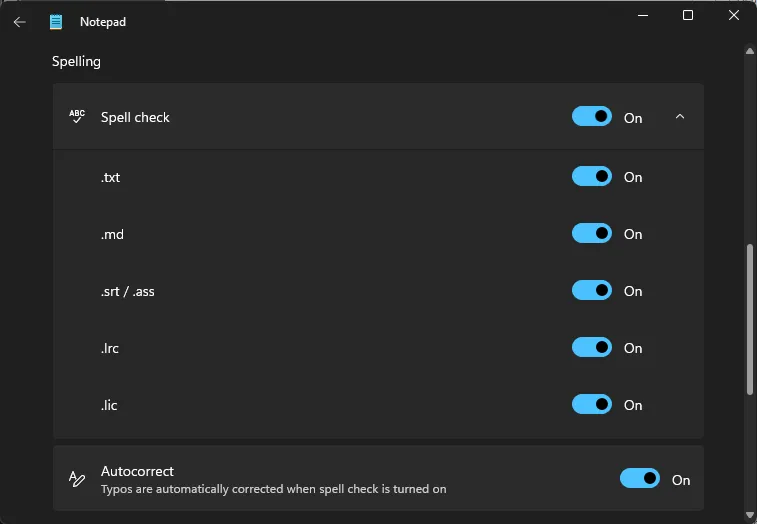
デフォルトでは、スペルチェックと自動修正は、いくつかのファイル タイプに対してのみ有効になっています。ログ ファイルとコーディング関連のファイル タイプでは、この機能は有効になっていません。メモ帳の設定から、さまざまなファイル タイプに対してスペルチェックを有効または無効にすることもできます。



コメントを残す